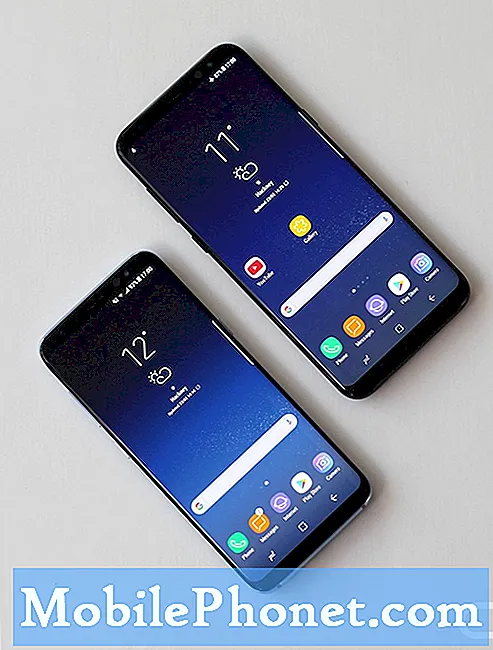NộI Dung
- Cách khắc phục các vấn đề về tuổi thọ pin của Galaxy Note 4
- Cách khắc phục sự cố Wi-Fi của Galaxy Note 4
- Cách khắc phục sự cố Bluetooth của Galaxy Note 4
- Cách khắc phục các vấn đề về hiệu suất của Galaxy Note 4
- Cách khắc phục sự cố ứng dụng Galaxy Note 4
- Cách sửa lỗi Galaxy Note 4 khởi động lại ngẫu nhiên
- Cách khắc phục sự cố sạc Galaxy Note 4
- Cách khắc phục sự cố Galaxy Note 4 nếu không có gì hoạt động
Bản cập nhật Android 5.0 Lollipop của Samsung Galaxy Note 4 vẫn chưa được tung ra cho người dùng ở Hoa Kỳ nhưng dự kiến sẽ ra mắt đôi khi trong vài tuần tới. Trước bản cập nhật Android 5.0 Lollipop, chúng tôi muốn xem xét một số sự cố thường gặp trên Galaxy Note 4 KitKat và đưa ra một số bản sửa lỗi tiềm năng để thiết bị sẵn sàng cho sự xuất hiện của Android 5.0.
Vào cuối năm ngoái, Samsung đã lên sân khấu tại Berlin, Đức để công bố một điện thoại thông minh hàng đầu hoàn toàn mới có tên là Samsung Galaxy Note 4. Galaxy Note 4 sẽ thay thế cho Samsung Galaxy Note 3 với tư cách là mẫu hàng đầu của công ty và nó đã nhanh chóng trở thành một trong những điện thoại thông minh Android hàng đầu trên thị trường.
Khi Samsung Galaxy Note 4 ra mắt lần đầu tiên, nó là một trong những thiết bị Samsung duy nhất chạy Android 4.4.4 KitKat. Nhiều tuần sau, nó vẫn là một trong những thiết bị Samsung duy nhất chạy Android 4.4.4 KitKat. Tuy nhiên, nó sẽ sớm trở thành một trong một số thiết bị chạy bản cập nhật Android 5.0 Lollipop hoàn toàn mới của Samsung với TouchWiz. Đối với một số người dùng, Android 5.0 không thể sớm ra mắt.
Trong khi nhiều người dùng Galaxy Note 4 đang tận hưởng trải nghiệm ổn định trên Android 4.4 KitKat, những người khác đang gặp sự cố với Galaxy Note 4 trên hệ điều hành cũ của Google.Samsung và các đối tác nhà mạng đã tung ra một số bản sửa lỗi nhằm mục đích ổn định phần mềm nhưng các diễn đàn của nhà mạng vẫn tiếp tục nhận được nhiều lời phàn nàn về các vấn đề KitKat của Galaxy Note 4.
Bản cập nhật Android 5.0 Lollipop dự kiến sẽ giải quyết một số vấn đề trong số này mặc dù nhiều người dùng sẽ không muốn đợi hoặc đơn giản là không thể chờ bản cập nhật mới nhất của Google. May mắn thay, có một số bản sửa lỗi tạm thời và có khả năng vĩnh viễn cho các sự cố của Galaxy Note 4 mà người dùng nên biết trước bản cập nhật lớn đầu tiên của thiết bị.
Hôm nay chúng tôi muốn xem xét một số sự cố Galaxy Note 4 đã xuất hiện cho chúng tôi (và những người dùng Galaxy Note 4 khác) và đưa ra một số bản sửa lỗi có thể có cho những sự cố này. Điều quan trọng cần lưu ý là mặc dù các bản sửa lỗi này áp dụng cho các mẫu Galaxy Note 4 chạy KitKat, nhưng chúng cũng có thể khắc phục được các sự cố xảy ra với Android 5.0 Lollipop.
Cách khắc phục các vấn đề về tuổi thọ pin của Galaxy Note 4
Người dùng Samsung Galaxy Note 4 đang phải đối mặt với các vấn đề về tuổi thọ pin trong những tháng sau khi điện thoại thông minh được phát hành. Điều này không gây quá nhiều ngạc nhiên vì tất cả các điện thoại thông minh thường gặp một số thách thức về tuổi thọ pin đối với người dùng của họ. Đây không phải là vấn đề chỉ xảy ra với Samsung Galaxy Note 4. Đáng buồn là không có bản sửa lỗi đảm bảo nào cho các vấn đề về tuổi thọ pin của Galaxy Note 4 nhưng có một số điều mà người dùng sẽ muốn thử nếu pin ngừng hoạt động bình thường.
Theo kinh nghiệm của chúng tôi, các ứng dụng của bên thứ ba là nguyên nhân gây ra các vấn đề về pin trên điện thoại thông minh và máy tính bảng Galaxy. Đây là một vấn đề đã xảy ra trong nhiều năm và có vẻ như nó có thể xảy ra với một số người dùng Galaxy Note 4. Một trong những bước đầu tiên mà chúng tôi khuyên bạn nên thực hiện sẽ vô hiệu hóa các ứng dụng của bên thứ ba để các ứng dụng có vấn đề có thể được cô lập và phát hiện. Việc cô lập các ứng dụng sẽ mất rất nhiều thời gian (người dùng sẽ cần thực hiện một số thao tác gỡ cài đặt) nhưng bạn nên thử nếu pin không hoạt động.
Dưới đây là cách khởi động Samsung Galaxy Note 4 vào Chế độ an toàn:
- Tắt nguồn thiết bị. Sau đó, nhấn và giữ Quyền lực nút và phím giảm âm lượng.
- Khi nó khởi động, bạn có thể buông nút nguồn nhưng vẫn giữ phím âm lượng.
- Khi bạn đã vào Chế độ An toàn thành công, bạn sẽ thấy dòng chữ ‘Chế độ An toàn’ ở góc dưới cùng bên trái của màn hình.
Nếu cách đó không hiệu quả, có một số bước bổ sung để thử và xử lý các vấn đề về tuổi thọ pin. Trước tiên, chúng tôi khuyên bạn nên khởi động lại Samsung Galaxy Note 4 để xem điều đó có hữu ích hay không. Việc khởi động lại này sẽ xóa bộ nhớ cache và loại bỏ các dịch vụ có thể ngốn pin. Đó là một bản sửa lỗi đơn giản đã hiệu quả với chúng tôi và người dùng Galaxy trước đây.

Việc tắt kết nối NFC, Bluetooth, GPS, Air View và bất kỳ tính năng không cần thiết nào khác cũng có thể có tác động tích cực đến tuổi thọ pin. Người dùng yêu thích hình nền động cũng có thể muốn nghĩ đến việc chuyển sang hình nền tĩnh để xem điều đó có hữu ích hay không. Những điều này có xu hướng ảnh hưởng lớn đến tuổi thọ pin và hiệu suất tổng thể.
Cách khắc phục sự cố Wi-Fi của Galaxy Note 4
Vấn đề Wi-Fi là một vấn đề khác đối với một số người dùng Samsung Galaxy Note 4. Sự cố Wi-Fi là một trong những sự cố điện thoại thông minh phổ biến nhất trên hành tinh và mặc dù không có giải pháp khắc phục đảm bảo cho những sự cố này, nhưng có một số giải pháp để thử nếu Wi-Fi đang hoạt động.
Điều đầu tiên cần thử là khởi động lại thiết bị. Người dùng Galaxy Note 4 cũng sẽ muốn thử khởi động lại bộ định tuyến nếu điều đó vẫn chưa được thực hiện trong một thời gian. Chúng tôi khuyên bạn nên rút phích cắm của bộ định tuyến trong 30 giây rồi cắm lại. Người dùng cũng có thể thực hiện tương tự đối với modem. Người dùng cũng có thể cân nhắc cập nhật phần sụn bộ định tuyến. Nếu các bản sửa lỗi đơn giản đó không hoạt động, bạn nên đi vào cài đặt của thiết bị.
Trước hết, hãy buộc Galaxy Note 4 quên mạng Wi-Fi đang gây ra sự cố. Đi tới kết nối mong muốn trong Cài đặt và chọn Loại bỏ mạng Lựa chọn. Sau đó, người dùng sẽ cần kết nối lại với mạng Wi-Fi. Quá trình này xóa sạch mật khẩu, vì vậy người dùng sẽ cần đảm bảo rằng mật khẩu đó sẵn có trước khi thực hiện sửa chữa tiềm năng này.
Bạn cũng nên vào Chế độ tiết kiệm năng lượng để xem có các giới hạn hay không. Để truy cập Chế độ tiết kiệm năng lượng, hãy vào Cài đặt và sau đó vào Chế độ tiết kiệm năng lượng Lựa chọn. Đây là một bản sửa lỗi đã biết cho các sự cố Wi-Fi của Galaxy và nó cũng có thể hữu ích ở đây.
Cách khắc phục sự cố Bluetooth của Galaxy Note 4
Sự cố Bluetooth cũng là một vấn đề điện thoại thông minh cực kỳ phổ biến và thật không may, người dùng Samsung Galaxy Note 4 đã không thể thoát khỏi cơn thịnh nộ của họ. Có một số bản sửa lỗi cần thử nếu sự cố Bluetooth gây ra sự cố trên Galaxy Note 4.
Cách khắc phục đầu tiên cần thử chỉ là bật và tắt Bluetooth. Để làm điều này, hãy đi vào Cài đặt và sau đó là Bluetooth và tắt dịch vụ rồi bật lại sau một lúc. Nếu cách đó không khắc phục được sự cố, thì đã đến lúc bạn quên kết nối. Đi vào Bluetooth và quên các kết nối đang gây ra sự cố. Sau khi bước này hoàn tất, hãy kết nối lại.
Người dùng Galaxy Note 4 đang cố gắng kết nối với ô tô sẽ cần tham khảo hướng dẫn sử dụng của ô tô. Nên có một cách để thiết lập lại Bluetooth mặc dù quá trình này sẽ khác nhau đối với từng sản phẩm và kiểu máy. Sau khi Bluetooth của ô tô đã được đặt lại và kết nối bị quên trên Samsung Galaxy Note 4, hãy thử kết nối lại để xem nó có hoạt động không.
Nếu cách đó không hiệu quả, chúng tôi cũng khuyên bạn nên khởi động vào Chế độ an toàn (có thể tìm thấy hướng dẫn ở trên) để tắt các ứng dụng của bên thứ ba. Điều này sẽ cho phép người dùng kiểm tra xem liệu ứng dụng có đang gây ra sự cố hay không. Các ứng dụng đã từng gây ra sự cố Bluetooth trong quá khứ, vì vậy điều này chắc chắn đáng để thử nếu dường như không có gì hoạt động.
Cách khắc phục các vấn đề về hiệu suất của Galaxy Note 4
Chúng tôi đã nói chuyện với một số người dùng Samsung Galaxy Note 4, những người đã thấy máy bị lag và chậm bất thường. Bản thân chúng tôi cũng nhận thấy một chút mặc dù nó chắc chắn không phải là chuyện thường xuyên.
Mặc dù không có cách nào khắc phục được tất cả các vấn đề về hiệu suất này, nhưng người dùng Galaxy Note 4 sẽ rất vui khi biết rằng có một số điều cần cố gắng để giúp cải thiện hiệu suất tổng thể trên chiếc flagship mới của Samsung.
Cách khắc phục tiềm năng đầu tiên mà chúng tôi đề xuất là một quy trình sẽ xóa phân vùng bộ nhớ cache. Để xóa phân vùng bộ nhớ cache trên Galaxy Note 4, hãy làm theo các bước khá đơn giản sau:
- Tắt Galaxy Note 4.
- Nhấn và giữ đồng thời các nút Trang chủ, Nguồn và Giảm âm lượng cho đến khi thiết bị rung.
- Khi logo Samsung xuất hiện, hãy thả chúng ra.
- Nhấn Giảm âm lượng liên tục cho đến khi bạn Xóa phân vùng bộ nhớ cache. Chọn nó bằng nút nguồn. Chọn Có.
- Chờ cho quá trình hoàn tất. Nó có thể mất một lúc.
- Khởi động lại Galaxy Note 4 của bạn.
Nếu cách này không hiệu quả, chúng tôi cũng khuyên bạn nên ngừng sử dụng hình nền động vì chúng có thể tác động tiêu cực đến hiệu suất. Người dùng Galaxy Note 4 cũng có thể thử tắt NFC. Điều này đã được chứng minh là một bản sửa lỗi vững chắc trong quá khứ mặc dù chúng tôi khuyên bạn nên sử dụng nó kết hợp với những người khác.
Chúng tôi cũng khuyên bạn nên tắt hoạt ảnh nhưng chỉ khi mọi thứ thực sự trở nên tồi tệ trên Galaxy Note 4. Để thực hiện việc này, hãy nhấn giữ vào một khoảng trống trên màn hình, chuyển đến phần của bạn Cài đặt màn hình chính sau đóHiệu quả chuyển giao và chọnkhông ai. Người dùng cũng có thể thử tắt một số ứng dụng thông qua Trình quản lý ứng dụng trong cài đặt thiết bị.
Cách khắc phục sự cố ứng dụng Galaxy Note 4
Người dùng Galaxy Note 4 gặp sự cố với các ứng dụng của bên thứ ba có thể thử một số cách để cải thiện hiệu suất của họ. Trước tiên, người dùng nên thử cập nhật ứng dụng gặp sự cố. Rất có thể gần đây nhà phát triển đã tung ra bản sửa lỗi hoặc bản cập nhật khả năng tương thích. Người dùng Galaxy Note 4 cũng có thể thử cài đặt lại ứng dụng. Chúng tôi đã thấy thành công với phương pháp này vài lần trong quá khứ.
Nếu sự cố vẫn tiếp diễn sau khi cập nhật và cài đặt lại, chúng tôi khuyến khích người dùng Galaxy Note 4 liên hệ với nhà phát triển và thông báo cho họ về sự cố. Điều này sẽ giúp họ xác định sự cố và có khả năng khắc phục nó trong bản cập nhật sau.
Cách sửa lỗi Galaxy Note 4 khởi động lại ngẫu nhiên
Khởi động lại ngẫu nhiên rõ ràng là một vấn đề lớn đối với một số người dùng Galaxy Note 4. Việc khởi động lại ngẫu nhiên (có thể là rò rỉ bộ nhớ) đã có từ lâu và không có gì ngạc nhiên khi người dùng Galaxy Note 4 phàn nàn về vấn đề này.
Để thử và sửa lỗi khởi động lại ngẫu nhiên của Galaxy Note 4, trước tiên hãy thử khởi động vào Chế độ an toàn. Chúng tôi đã phác thảo các bước để thực hiện ở trên. Một ứng dụng có thể là nguồn gốc của vấn đề và Chế độ an toàn sẽ cho phép người dùng Galaxy Note 4 cô lập vấn đề và tiếp tục. Người dùng cũng nên đảm bảo các ứng dụng trên Galaxy Note 4 được cập nhật.
Nếu cách đó không hiệu quả, hãy thử tháo thẻ microSD. Trong trường hợp của chúng tôi, việc tháo thẻ microSD đã ngăn không cho khởi động lại ngẫu nhiên trên Galaxy Note 3 và Galaxy S4. Một số thẻ microSD chỉ đơn giản là không hòa hợp với phần cứng của Samsung và việc tháo thẻ microSD có thể đưa hiệu suất trở lại bình thường.
Cách khắc phục sự cố sạc Galaxy Note 4
Chúng tôi cũng đã nghe ý kiến từ một số người dùng Galaxy Note 4 nói rằng họ đã gặp phải sự cố sạc. Điều này không mới đối với điện thoại thông minh Android vì nó đã là một vấn đề qua nhiều lần lặp lại của hệ điều hành Android. Giống như trường hợp của nhiều sự cố Android phổ biến, có một số bản sửa lỗi cần thử nếu sự cố xuất hiện trên Galaxy Note 4.
Trước tiên, hãy đảm bảo rằng bạn đang sử dụng bộ sạc đi kèm với Galaxy Note 4. Nếu bộ sạc vẫn không hoạt động, hãy thử sử dụng bộ sạc có cùng mức điện áp với Samsung Galaxy Note 4. Nếu không có cách nào khác hoạt động, hãy thử bỏ bộ sạc tường cho cáp USB. Cắm Galaxy Note 4 vào máy tính để xem điều đó có hữu ích không. Sạc theo cách này chậm hơn nhưng nó có thể giúp bạn tiết kiệm một khoản tiền và một vài cơn đau đầu.
Nếu cách đó không hiệu quả, hãy tiếp tục lắng nghe.
Cách khắc phục sự cố Galaxy Note 4 nếu không có gì hoạt động
Nếu không có bản sửa lỗi nào trong số này hoạt động, có lẽ đã đến lúc khôi phục cài đặt gốc. Đây là một quá trình mất thời gian và người dùng Samsung Galaxy Note 4 cần đảm bảo rằng các tập tin đã được sao lưu trước khi đi theo con đường này. Nó sẽ xóa sạch mọi thứ trên thiết bị.
Để làm điều này, hãy vào Cài đặt, Người dùng & Sao lưuvà chọnSao lưu và Đặt lại. Từ đó, chọn Đặt lại dữ liệu ban đầu. Từ đó, chọn Đặt lại thiết bị và sau đó xóa tất cả.
Nếu vì lý do gì đó mà không hoạt động, bạn cũng có thể khôi phục cài đặt gốc bằng các phím phần cứng trên điện thoại của mình. Đây là cách thực hiện điều đó. Đó là một quá trình khó khăn hơn nhiều. Chúng tôi đề xuất tuyến đường trên nếu có thể.
- Trước tiên, bạn cần tắt Galaxy Note 4.
- Sau khi tắt, hãy nhấn và giữ nút Tăng âm lượng, nút Trang chủ và nút Nguồn cho đến khi bạn thấy Android xuất hiện trên màn hình.
- Khi bạn thấy thông báo này, hãy sử dụng phím Giảm âm lượng để đánh dấu Xóa dữ liệu/ Khôi phục cài đặt gốcLựa chọn. Sử dụngQuyền lực để chọn nó.
- Sử dụng phím Giảm âm lượng để chọn Có - xóa tất cả dữ liệu người dùng và sau đó sử dụng lại nút Nguồn để chọn.
- Khi bạn thấy tùy chọn Khởi động lại hệ thống ngay, bạn sẽ biết mình đang đi đúng hướng. Sử dụng nút Nguồn để chọn tùy chọn đó.
- Thao tác này sẽ xóa mọi thứ trên Galaxy Note 4, đưa nó trở lại trạng thái như lúc bạn mới mua. Nó cũng có thể khắc phục sự cố bạn đang gặp phải.
Đôi khi, các bản sửa lỗi không chính thống sẽ hoạt động khi các bản sửa lỗi thông thường không thành công. Chúng tôi cũng khuyên bạn nên xem các diễn đàn của Android Central, một trong những diễn đàn tập trung vào Android yêu thích của chúng tôi. Những người vẫn không thể tìm ra bản sửa lỗi nên liên hệ với nhà cung cấp dịch vụ của họ hoặc với chính Samsung.